BDMVファイルが再生できなくて困っていませんか?市販のブルーレイディスクをパソコンにコピーしたり、録画したブルーレイの映像を見ようとしても、「このファイルは再生できません」というエラーが表示されて途方に暮れている方も多いでしょう。実は、BDMVが再生できない問題には明確な原因があり、適切な対処法を知ることで簡単に解決できます。この記事では、BDMVの基本知識から再生できない原因、そしてMP4への変換方法まで、初心者にもわかりやすく解説します。
BDMVとは? 知っておくべき基礎知識
BDMV(Blu-ray Disc Movie、BD-MV)とは、光ディスクメディアで利用されるアプリケーションフォーマットの一種で、Blu-ray Discの読み出し専用規格である「BD-ROM」で用いられています。市販のブルーレイディスク(BD-ROM)などに使用されるフォーマットで、追記及び編集不可能な形式になります。
BDMVフォルダは、Blu-rayディスクの再生に必要なオーディオファイル、ビデオファイル、字幕ファイルなど、Blu-rayムービーの情報を保存するために使用されます。BDMVファイルは、通常の動画ファイルとは異なり、ブルーレイディスクのメニュー構造や複数の動画ファイル(.m2ts)などが含まれる特殊なフォルダ形式です。BDはただの動画ファイルではなく、いくつかのメタデータの整合性が合わないと再生できません。
BDMVの映像解像度はフルHD(FHD)で、映像コーデックはDVDのMPEG-2に比べて圧縮率の高い「H.264/MPEG-4 AVC」が使用でき、より高画質の映像を収録することができます。
BDMVが再生できない!その主な原因と解決策
BDMVが再生できない主な原因
BDMVを再生できるプレーヤーがない:Windows標準のメディアプレーヤーやMacのQuickTimeなどは、BDMVフォルダに対応していません。
Blu-rayディスクの動画形式とBlu-rayプレーヤーの対応形式が一致していない:使用している再生ソフトがBDMV形式に対応していない場合があります。
ディスク表面に傷がある:物理的な損傷により読み込みエラーが発生します。
ブルーレイドライブが接続されていない:ブルーレイディスクを読み込むための光学ドライブが必要です。
これらの問題を解決するための具体的な対処法は以下の通りです:
専用再生ソフトの導入:BDMVに対応したブルーレイ再生ソフトを使用する必要があります
ハードウェアの確認:BD対応の光学ドライブが正しく接続されているか確認
ディスクのクリーニング:市販のブルーレイレンズクリーナーを使って優しく拭き取る
ソフトウェアの更新:再生ソフトを最新バージョンにアップデートする
BDMVをMP4に変換する方法
Leawo Blu-ray変換は、Blu-rayディスクやISOファイルをさまざまな動画や音声ファイル形式に変換するブルーレイリッピングソフトです。このソフトウェアは、Blu-rayやDVDをMP4、MKV、AVI、MOV、MP3、AACなどの180以上の動画や音声形式に変換できる強力な機能を持っています。コピーガードで保護されたBlu-ray/DVDに対応できる点が特徴です。
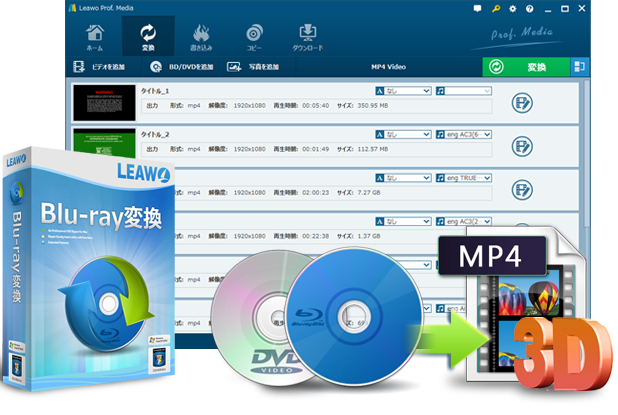
最高のブルーレイリッピングソフト – Leawo Blu-ray変換
☉ BD/DVDの動画をMP4、MKV、MP3など180+形式に変換可能。
☉ 字幕と音声言語が設定可能
☉ 多彩な動画編集機能による魅力的な動画を出力。
☉ 高速なリッピング変換速度およびいくつかのボーナス機能。
☉実用な使いやすい編集機能を搭載、動画を自由にカスタマイズ!
Leawo Blu-ray変換でBDMVをMP4に変換する手順
ステップ1.Leawo Blu-ray変換を起動し、「UHD/BD/DVDを追加」ボタンをクリックして、変換したいBDMVが含まれるブルーレイディスクやフォルダを読み込みます。
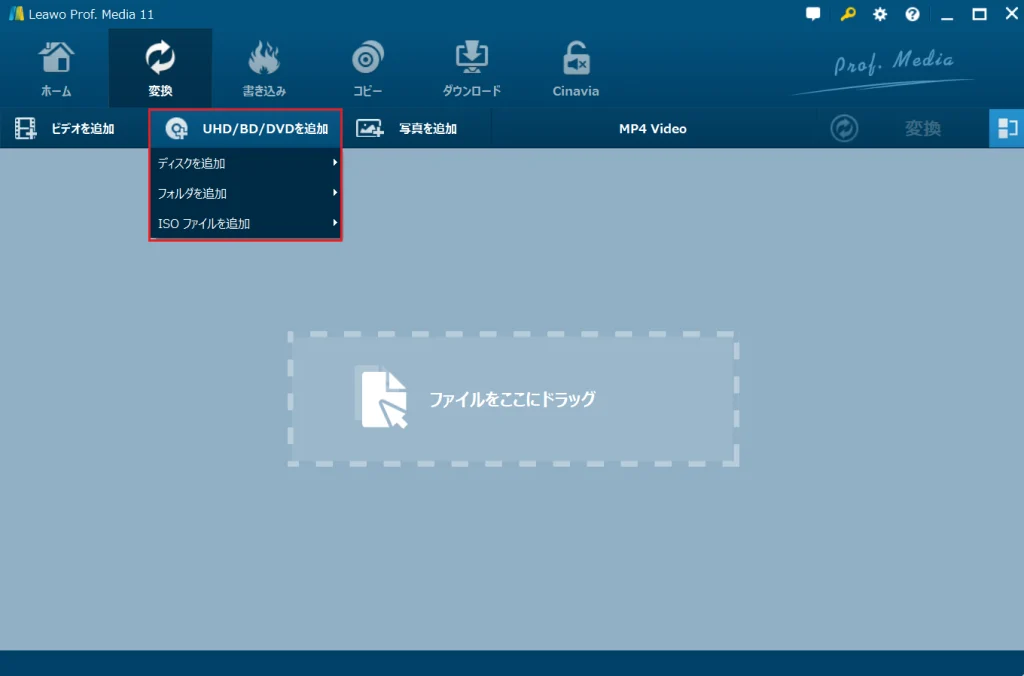
ステップ2.読み込んだら、変換コンテンツの範囲を「フルムービー」「メインムービー」「カスタムモード」から選択できます。用途に応じて変換する範囲を指定してください。
ステップ3.出力形式を設定します。画面上部の現在のフォーマット表示(初期は「MP4ビデオ」など)をクリックし、「変更」メニューからMP4を選択します。
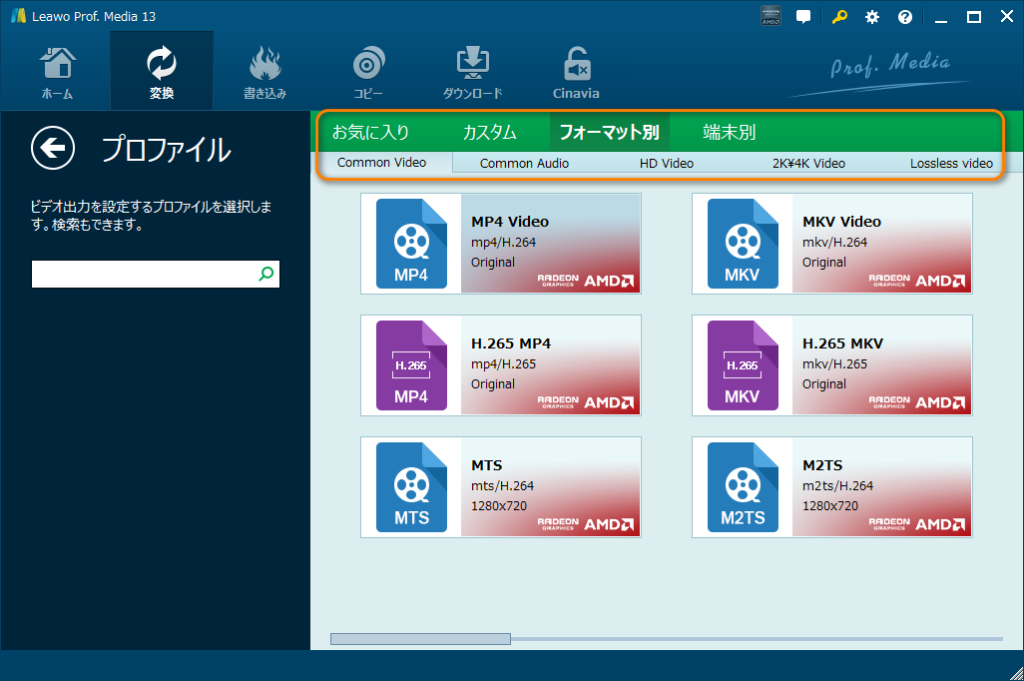
ステップ4.必要に応じて、解像度、ビットレート、音声設定、字幕、チャプターなどの詳細パラメータを「編集」ボタンからカスタマイズ可能です。動画のトリミングや透かし挿入などの編集も行えます。
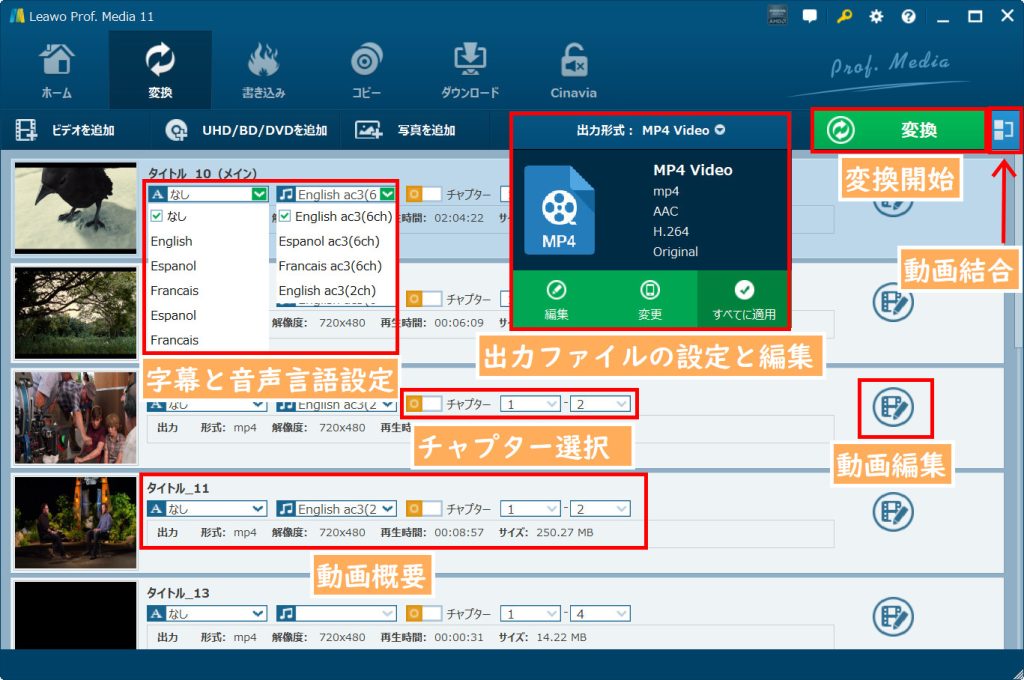
ステップ5.出力動画の保存先を指定します。画面下部または変換開始前にフォルダを選択してください。
ステップ6.最後に「変換」ボタンをクリックし、保存先を確認した上で再度「変換」を押すと、BDMVからMP4への変換が始まります。
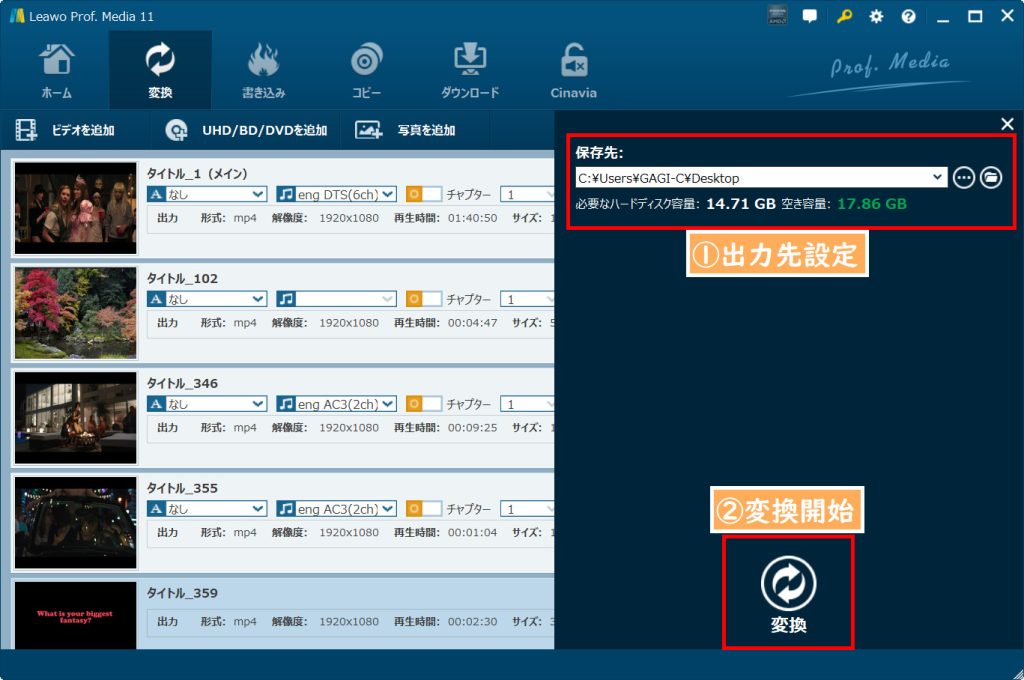
ステップ7.変換完了後は指定フォルダにMP4ファイルが保存され、パソコンやスマートフォンなどで簡単に再生できます。
BDMVに関するよくある質問
変換後のMP4の画質は元のBDMVと比べてどうなりますか?
変換後のMP4の画質は、使用する変換ソフトと設定によって大きく左右されます。適切な設定を行えば、BDMVの高画質を保ったままMP4形式に変換することが可能です。ただし、ファイル形式を繰り返し変換すると、毎回動画の画質が劣化するため注意が必要です。高品質な変換を実現するには、元動画より大幅な解像度ダウンを避け、適切なビットレートとフレームレートを設定することが重要です。
BDMVとBDAVの違いは?
ブルーレイに映像データを書き込む際の方式には、「BDMV」と「BDAV」という2つの方法があります。BDMVは市販やレンタル等のBlu-rayビデオ(BD-ROM)に使用されるフォーマットで、メニュー画面を付けることができます。一方、BDAVは録画用のフォーマットとして使用されます。
BDMVをISOに変換するメリットは?
BDMVをISOに変換することには多くのメリットがあります。まず、DVD/BDディスクが破損や不具合になっても大事な内容は保存でき、「仮想ドライブ」やプレーヤーを使って、ISOファイルを直接再生することが可能です。また、ブルーレイをISOに変換・リッピングすれば、メディアをドライブにセットせずに、ISOファイルを開くだけでパソコンでブルーレイの映像を気軽に見ることができます。
さらに、ISOイメージファイルで保存しておけば、もしもの時も仮想ドライブでの再生や再度ブルーレイディスクに焼きこむことも可能で、作成したISOファイルは簡単にブルーレイディスクに書き込めるという利便性もあります。
まとめ
BDMV(Blu-ray Disc Movie、BD-MV)とは、光ディスクメディアで利用されるアプリケーションフォーマットの一種で、市販ブルーレイで使用される特殊なフォルダ形式です。再生できない場合の主な原因は、対応プレーヤーの不足、ハードウェアの問題、ディスクの損傷などが挙げられます。Leawo Blu-ray変換のような専用ソフトを使用することで、Blu-rayをMP4に変換でき、様々なデバイスで再生可能になります。









